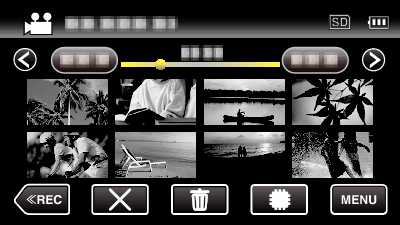再生する |
管理情報が壊れた動画を再生する |
撮影中に電源をはずしたりするなど、記録が正常に終了しなかった場合、管理情報が壊れた動画ができることがあります。このような場合、以下の操作で管理情報が壊れた動画を再生することができます。

液晶モニターを開く

撮影モードが ![]() になっているか確認します。
になっているか確認します。
静止画モード ![]() になっているときは、撮影画面の
になっているときは、撮影画面の ![]() をタッチして、モード切り換え画面を表示してください。
をタッチして、モード切り換え画面を表示してください。
動画モード ![]() をタッチすると、撮影モードが切り換わります。(本体の
をタッチすると、撮影モードが切り換わります。(本体の ![]() /
/ ![]() ボタンでも切り換えることができます。)
ボタンでも切り換えることができます。)

"<<PLAY"をタッチして、再生モードにする
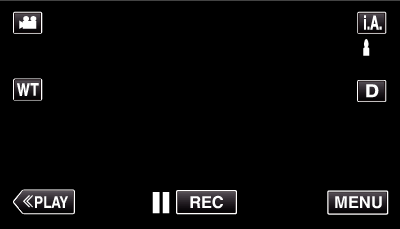

"MENU"をタッチする
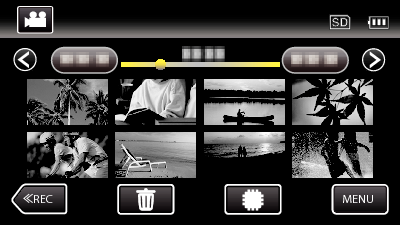

"特殊ファイル再生"をタッチする
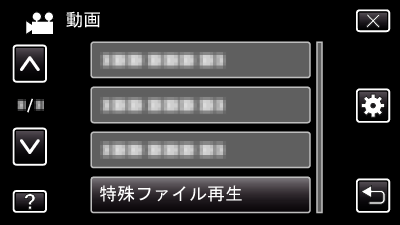
メモ
- 管理情報が壊れたとき、EXTMOVフォルダーにMTSファイルが作成されます。
- 壊れたファイルの状況によって、再生できないことやスムースに再生しないことがあります。